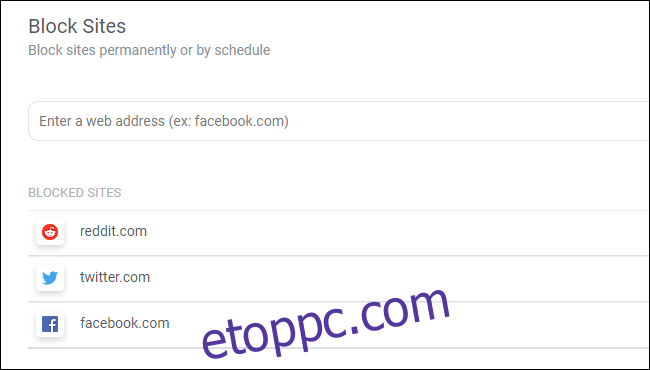Úgy találja magát, hogy felkeresi a Facebookot, a Twittert vagy más zavaró webhelyeket, amikor valóban valami mást kellene tennie helyette? Blokkolja ezt a webhelyet a Google Chrome-ban. Más megoldások lehetővé teszik az otthoni gyermekek vagy az alkalmazottak webhelyeinek letiltását is.
Tartalomjegyzék
Hogyan lehet gyorsan blokkolni egy webhelyet saját maga számára
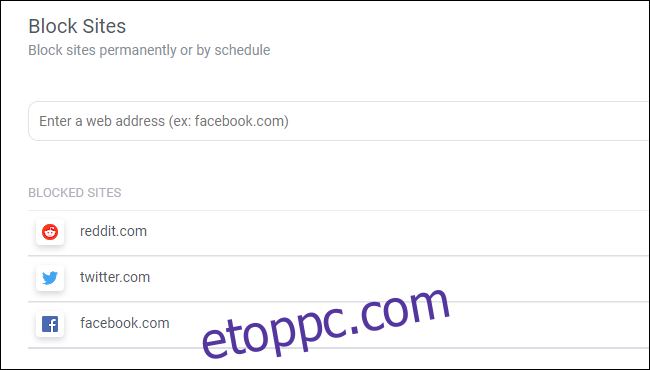
Ajánljuk Webhely blokkolása Chrome-hoz a webhelyek gyors blokkolásához. Telepítse, és a bővítmény egyszerű beállításaival megadhatja a blokkolt webhelyek listáját. Még egy átirányítást is beállíthat, így automatikusan egy webhelyre mutat, amelyet használnia kell (talán a munkahelye webhelyére), amikor egy blokkolt webhelyet keres fel. Vagy kapcsolja be ütemezetten, hogy bármit megtekinthessen a Facebookon – mindaddig, amíg az Ön által meghatározott órákon kívül esik.
Ez nem bolondbiztos. Valójában ennek az ellenkezője. Gyorsan szerkesztheti a Webhely letiltása engedélyeit a webhelyek blokkolásának feloldásához. És bár Ön meghatározhat jelszavas védelmet, bárki, aki használja a számítógépét, megnyithat bármely másik webböngészőt, hogy megkerülje a blokkot. Ez egy módja annak, hogy a pályán tartsa magát, és további súrlódásokat okozzon, mielőtt hozzáférne egy webhelyhez – ez minden. Ez nem egy módja annak, hogy szabályozza az otthoni gyermekek vagy a szervezet alkalmazottai webhelyekhez való hozzáférését
Ha nem szeretné, hogy a Webhely blokkolásához hasonló bővítmények minden felkeresett webhelyen fussanak, a Google Chrome bővítményengedélyeivel korlátozhatja a hozzáférést. Például, ha csak a Facebookot szeretné letiltani, korlátozhatja a Webhely blokkolása funkciót, hogy csak a facebook.com webhelyen fusson.
A tapasztalt geekek hozzászokhatnak a webhelyek blokkolásához a rendszerük hosts fájljával, amely lehetővé teszi a domainek és a hozzájuk társított IP-címek egyéni listájának meghatározását. Vegye figyelembe, hogy a Google Chrome figyelmen kívül hagyja a rendszer hosts fájlját. Ez megakadályozza, hogy a rosszindulatú programok rosszindulatú helyekre irányítsanak át olyan webhelyeket, mint a Facebook, de megakadályozza az olyan webhelyek blokkolását is, mint a Facebook. Ezért olyan hasznos a kiterjesztés.
Webhelyek blokkolása szülői felügyelettel
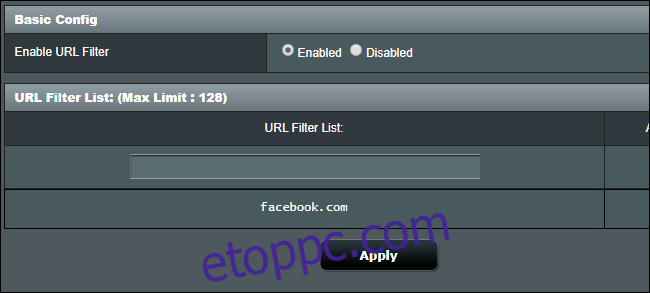
A Webhely blokkolása bővítmény jól működik – Ön számára. De nem használhatja hatékonyan arra, hogy megakadályozza gyermekei webhelyekhez való hozzáférését.
Sok Wi-Fi útválasztó beépített webhely-blokkoló funkcióval rendelkezik, és ez sokkal jobban fog működni, mint ez a Chrome-bővítmény. Ha az útválasztó rendelkezik ilyen funkcióval, megmondhatja az útválasztónak, hogy blokkoljon egy webhelyet, és a Wi-Fi hálózaton senki sem fogja tudni elérni azt. Az emberek természetesen továbbra is használhatnak VPN-t vagy proxykat a feketelista megkerülésére – semmi sem bolondbiztos.
Érdemes lehet megvizsgálni magán a számítógépén futó szülői felügyeleti szoftvert is. A harmadik féltől származó szülői felügyeleti szoftverek mellett az operációs rendszer néhány hasznos eszközt is tartalmaz.
Például a Windows 10 Családi funkciói lehetővé teszik webhelyek letiltása gyermekfiókhoz. Mac számítógépen a macOS Catalina rendszerhez hozzáadott Képernyőidő funkció lehetővé teszi korlátozza a webhelyekhez való hozzáférést. Chromebookon megteheti használja a Family Linket annak szabályozására, hogy a gyermek fiókja mely webhelyeket látogathatja meg.
Hogyan blokkoljunk webhelyet egy szervezetben
A Chrome Enterprise-t használó szervezetek a Chrome URLBlacklist funkciójával blokkolhatják az egyes webhelyeket. Ez a funkció a szervezet eszközeit kezelő informatikai szakemberek számára készült, és nem segít a Chrome otthoni kezelésében. Konzultáljon A Google webhelyblokkolási dokumentációja további információért.